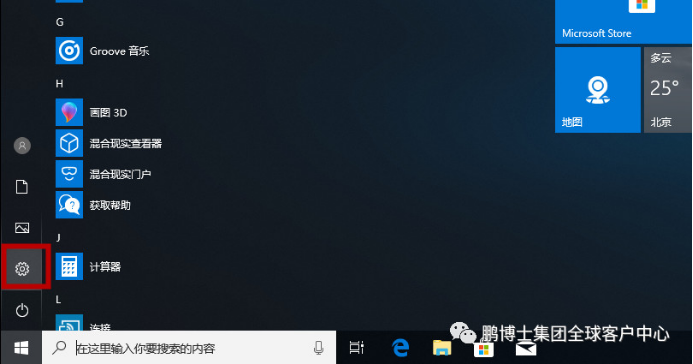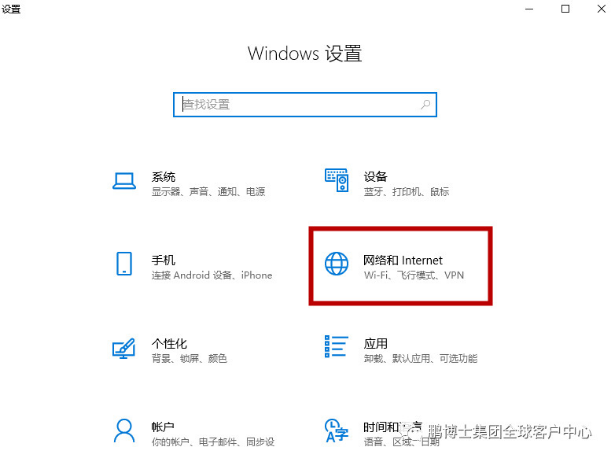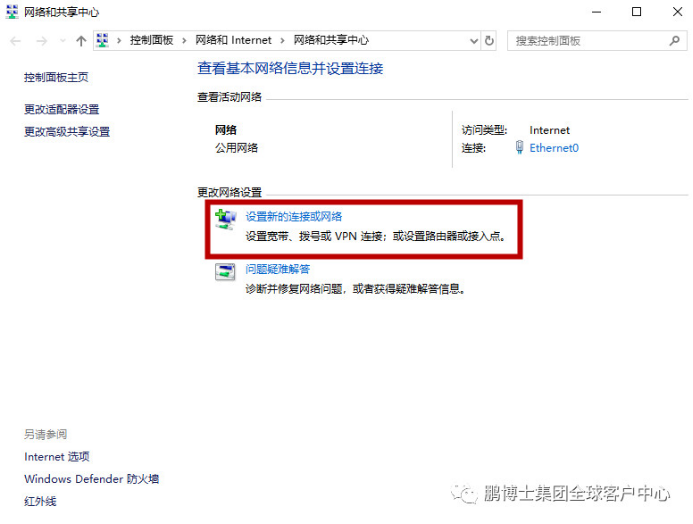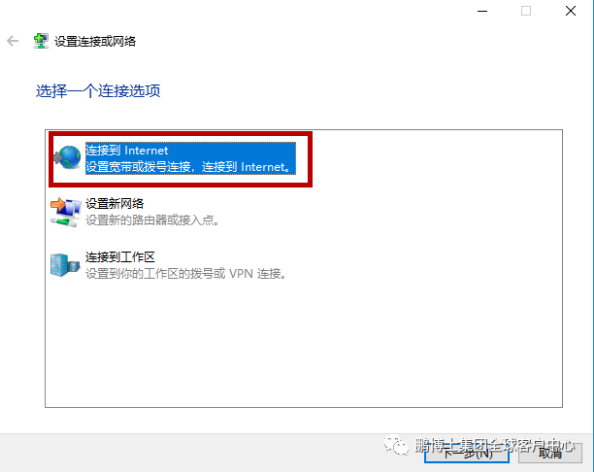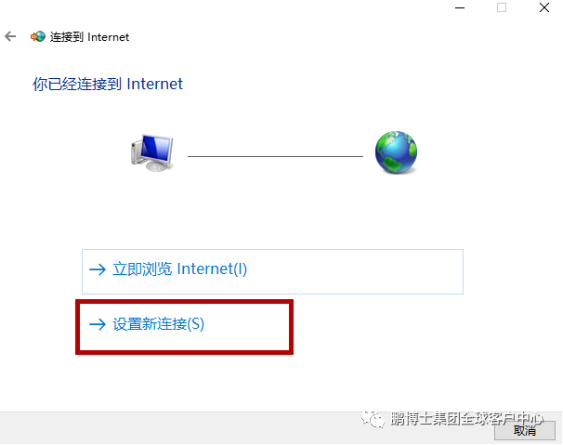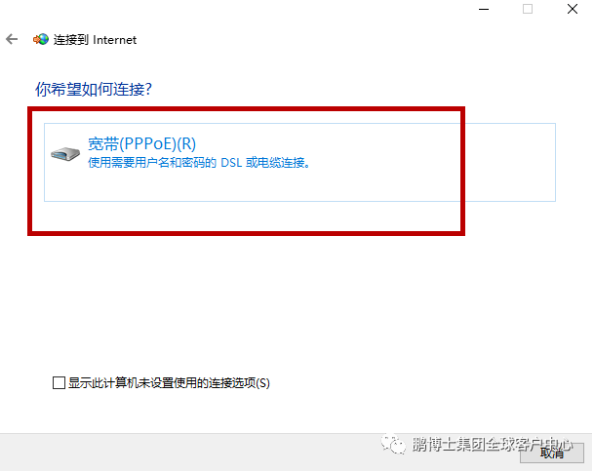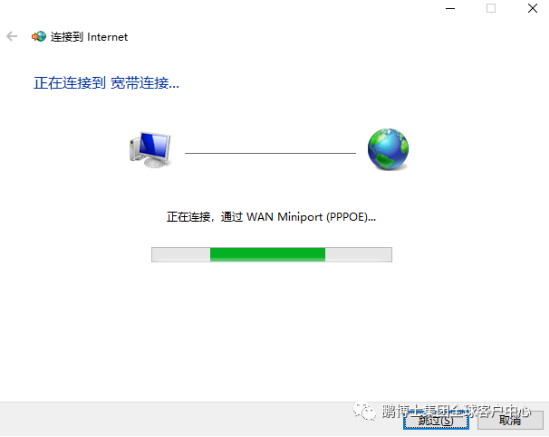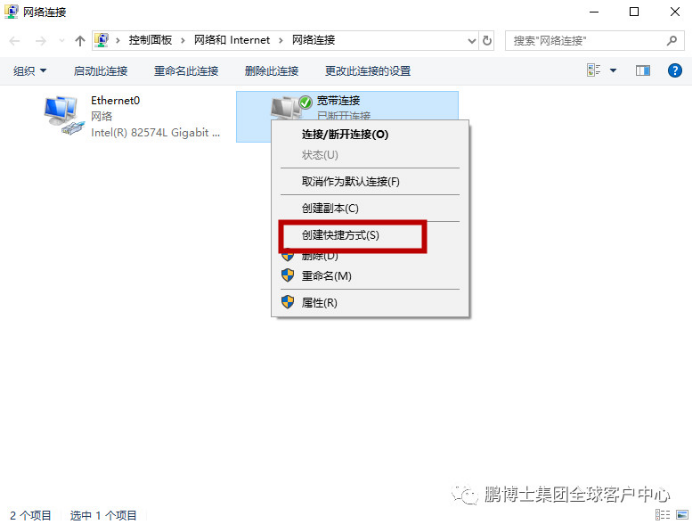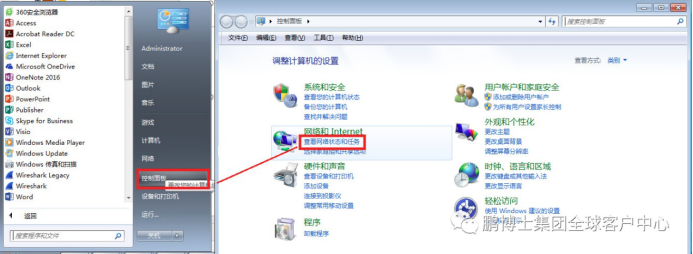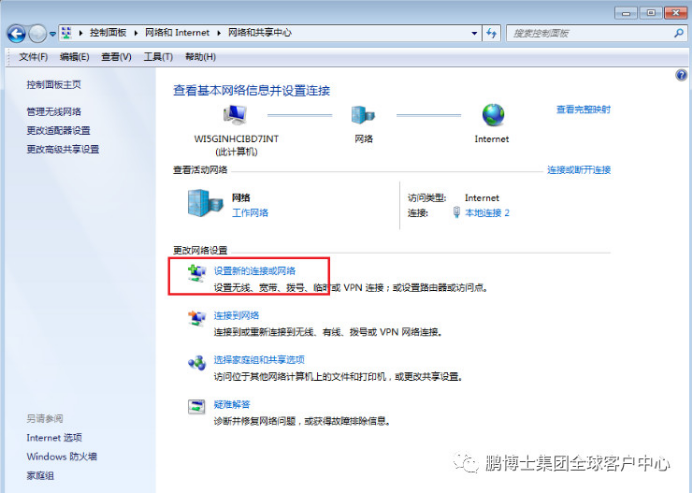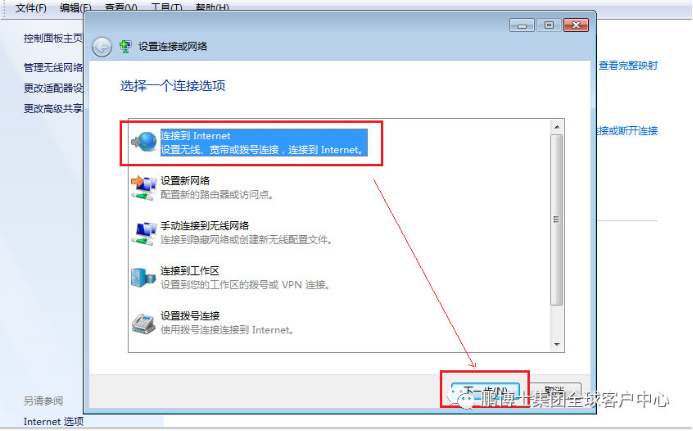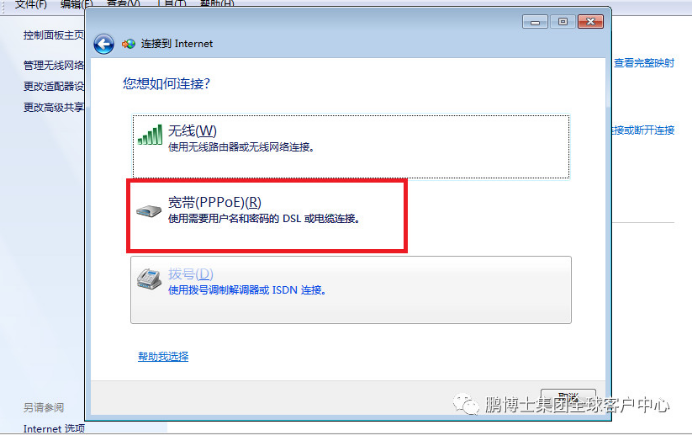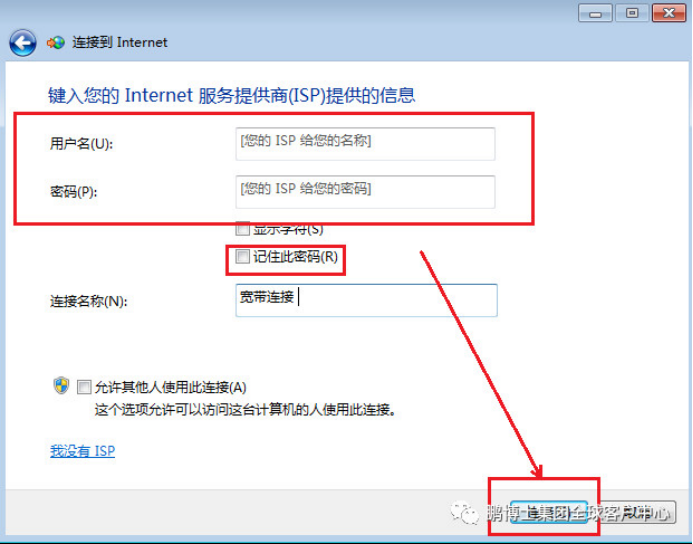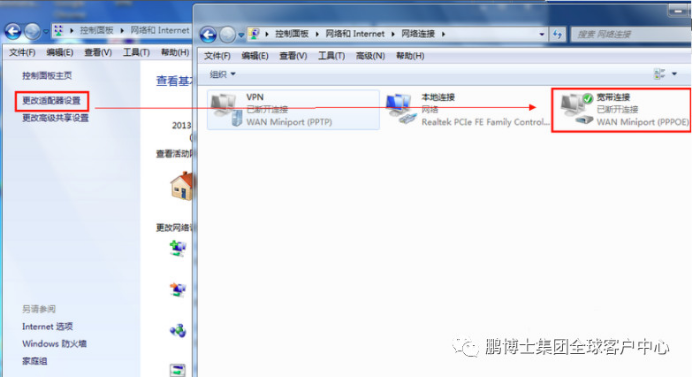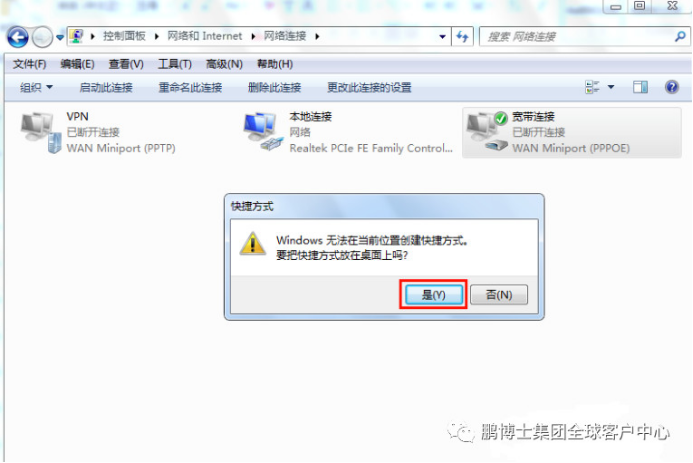WindowsXP 建立拨号连接
1、首先打开“控制面板”并且找到“网络连接”选项:
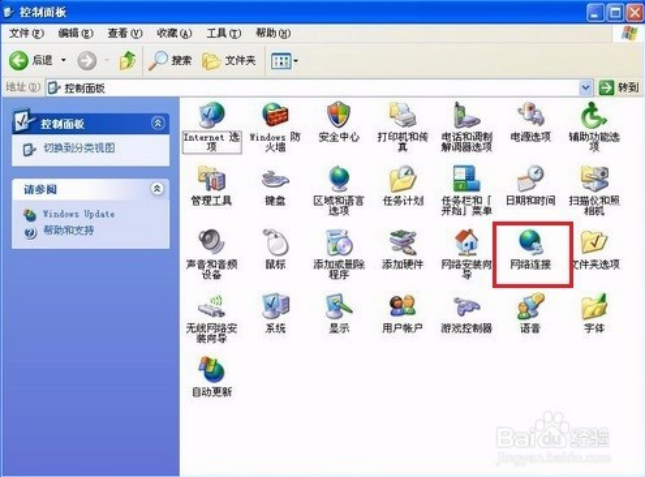
2、在【网络连接】界面中点击左侧的【创建一个新的连接】选项
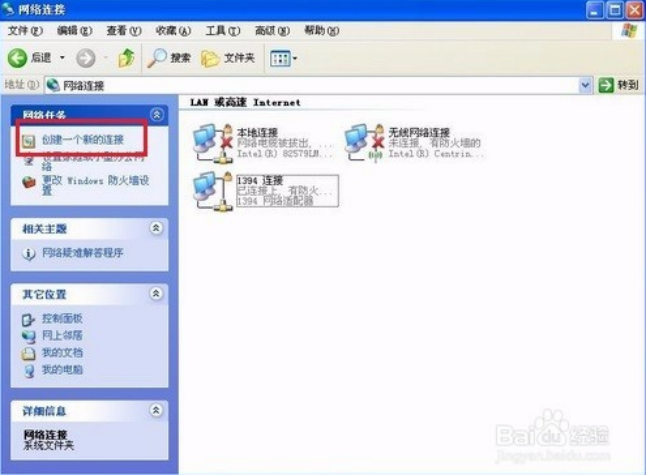
3、根据向导点击“下一步”:
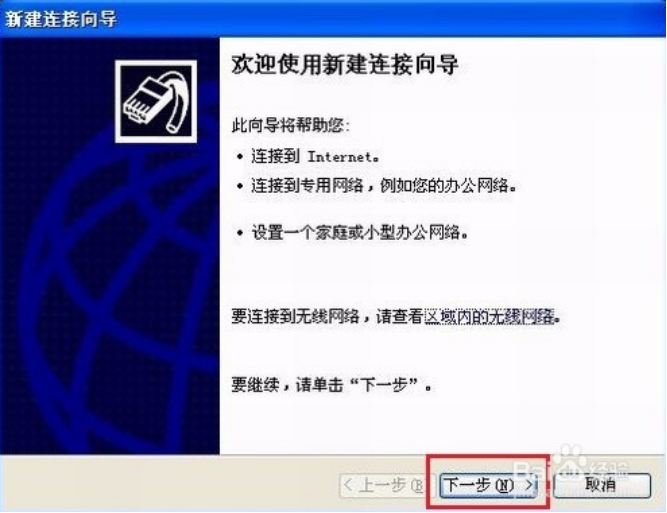
4、点击第一个【连接到Internet(C)】选项,并点击【下一步】:
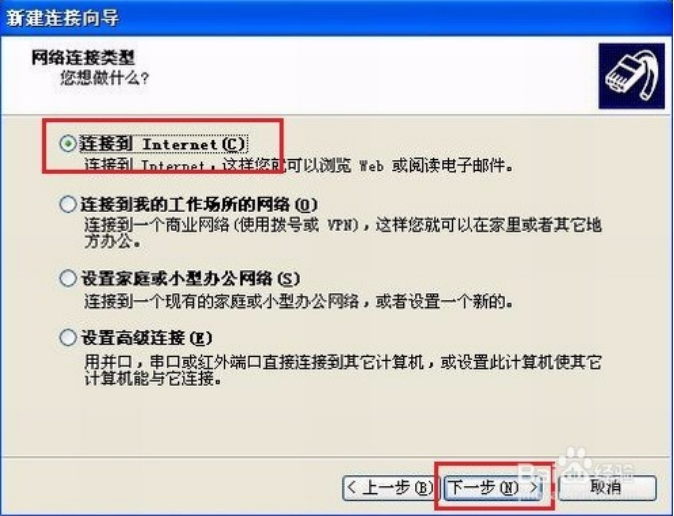
5、选择“手动设置我的连接”并点击“下一步”:
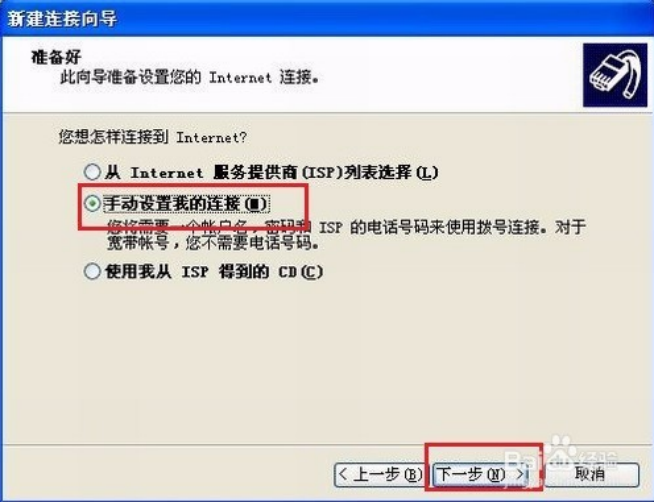
6、选“用户名和密码的宽带连接”
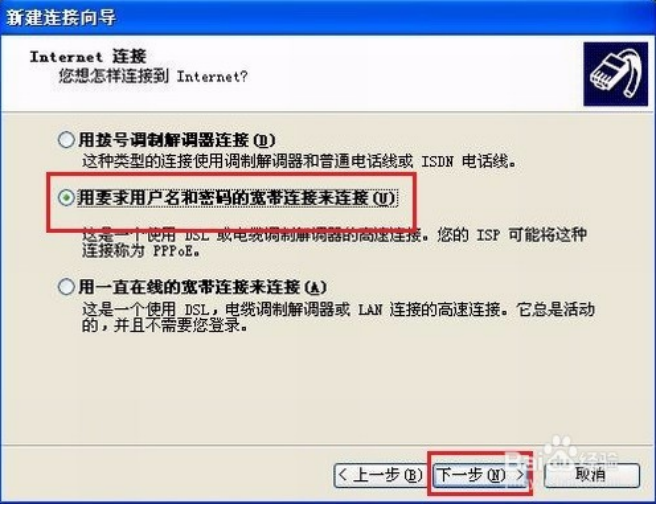
7、ISP名称可以空点击“下一步”:
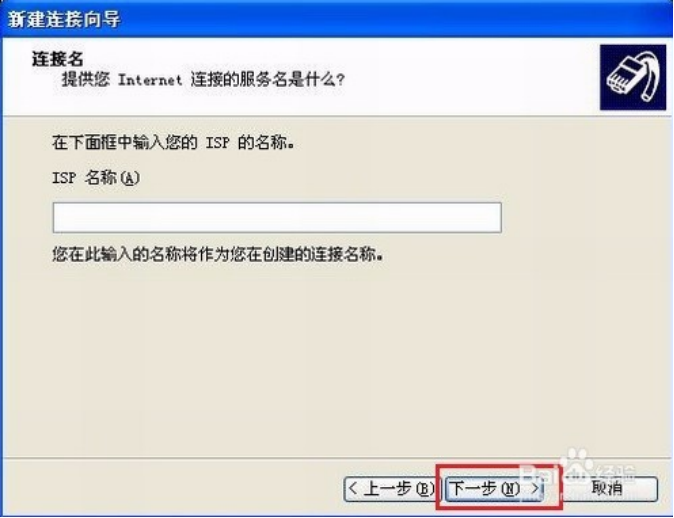
8、输入正确的用户名、密码以及确认密码之后点击“下一步”:
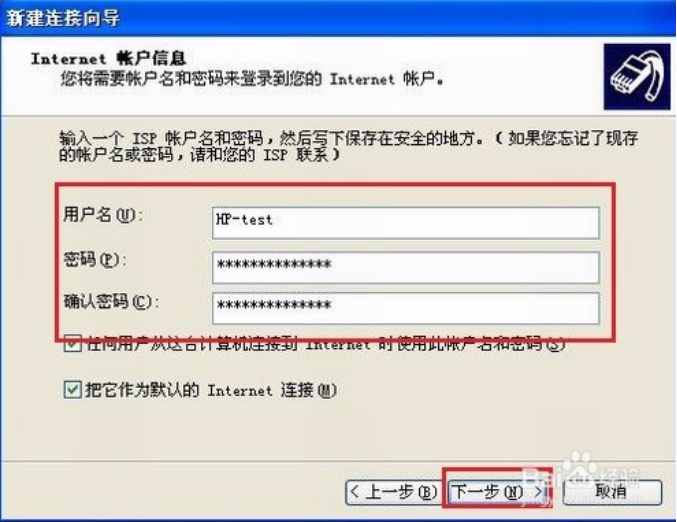
9、点击“完成”结束向导:
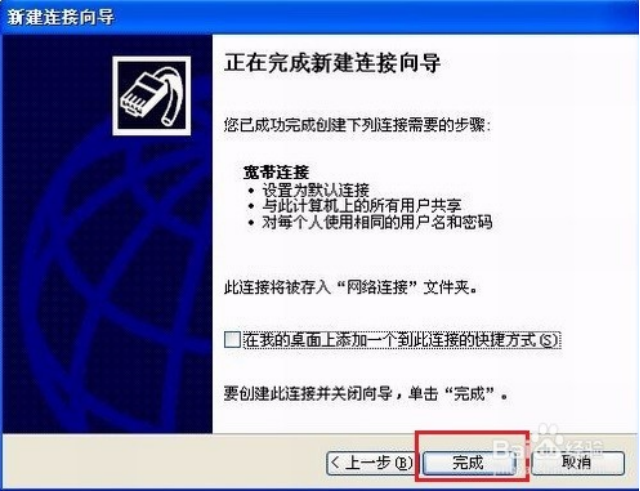
10、在“网络连接”中可以看到新建立的“宽带连接”,点击即可使用: